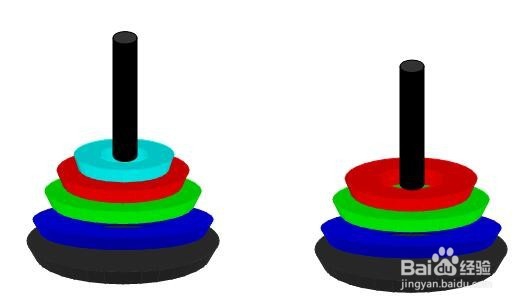1、启动Word软件,新建一个空白的文档。
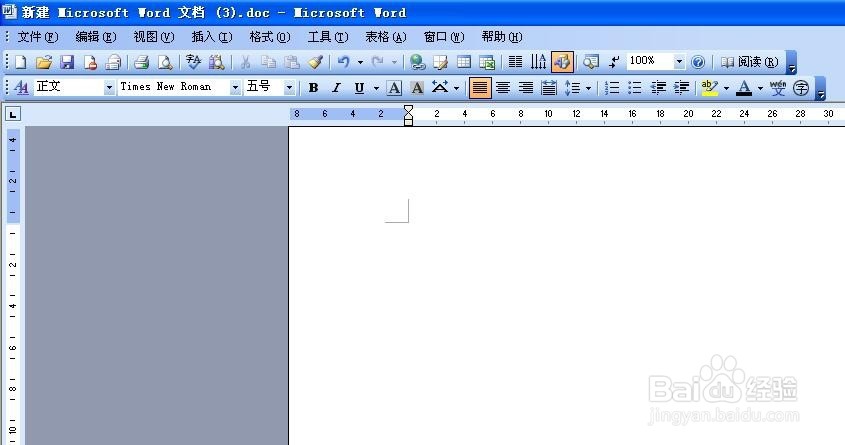
2、在绘图工具栏,找到自选图形中的“椭圆形”。用鼠标左键,拖出一个合适大小的椭圆。如图所示:
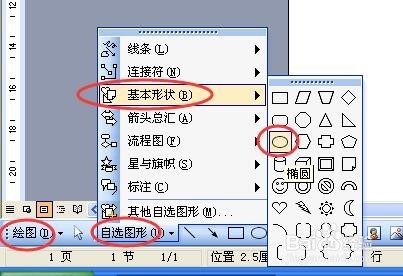
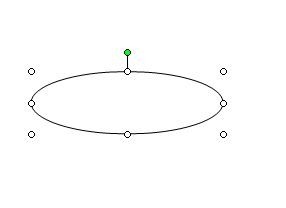
3、将椭圆设置为三维效果,如图所示,选择第12种三维样式。
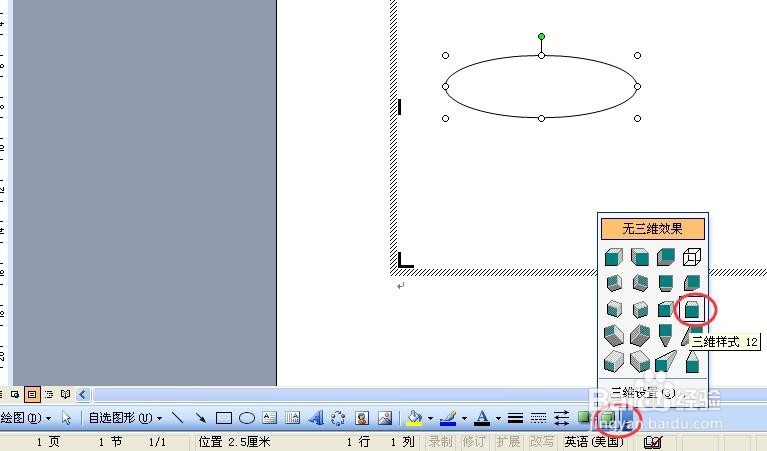
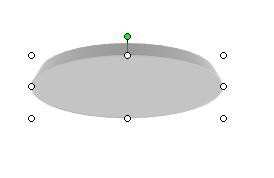
4、右键点击该图形,选择“设置自选图形格式”,将它填充色,改为黑色。如图:
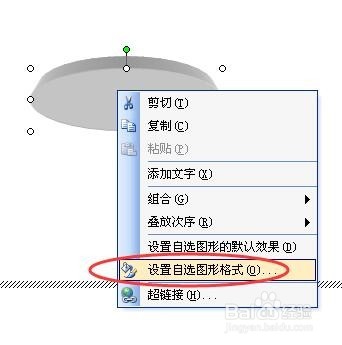
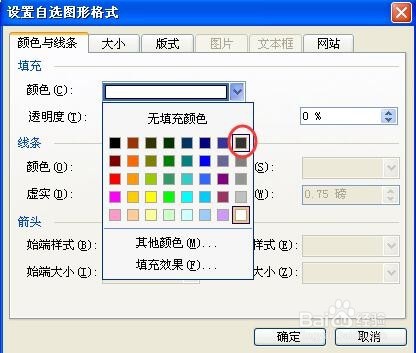
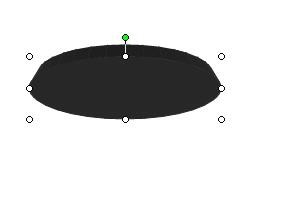
5、将它的三维设置,修改为朝上的透视效果,如图所示。至此,底盘就做好了。
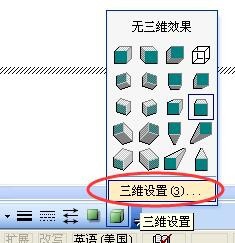
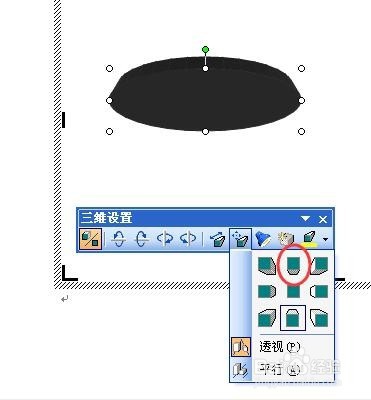
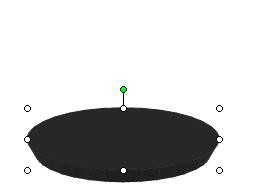
6、接下来,我们再设计一个圆圈。在“自选图形”中,找到同心圆,插入一个进来。
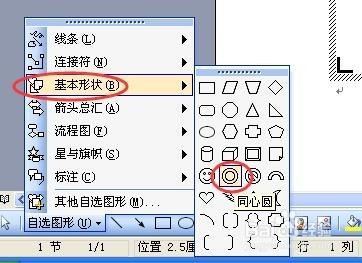
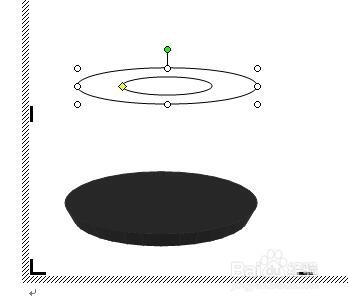
7、更刚才对“底盘”的设置类似,也将圆环的三维效果,修改为如图所示:

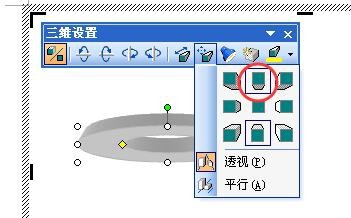
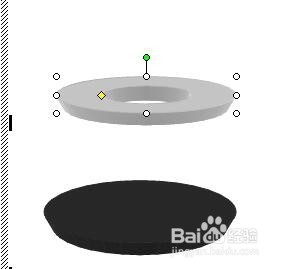
8、双击该圆环,将它的填充色,修改为蓝色。如图:
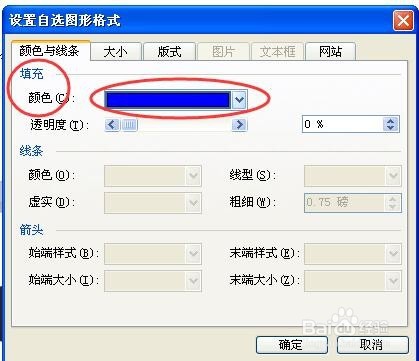
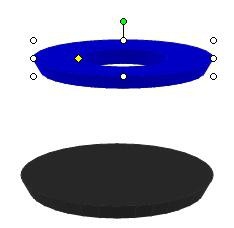
9、再复制一个圆环出来,调整它的大小,并修改它的填充色为绿色。如图所示:
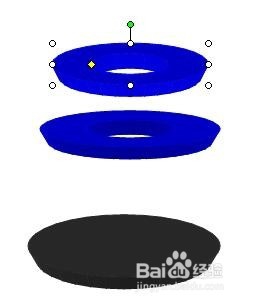

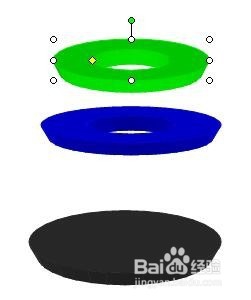
10、相同的方法,再制作出浅蓝色和红色的圆环。
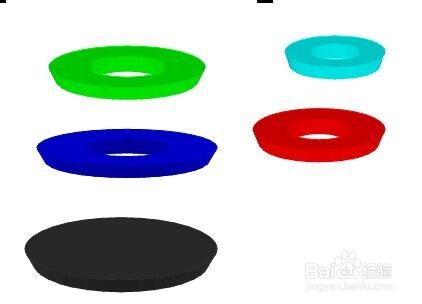
11、将它们一一排列好。【注意:在移动位置的时候,如果仅使用鼠标左键拖动,可能位置不会调整的很准确。这时候,可以按下ctrl键,再用键盘上的4个方向键,进行微调。】完成后,效果如图所示:

12、接下来,我们再制作垂直的柱子。在自选图形中,找到圆柱形,如图:
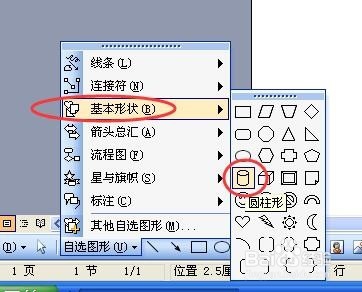
13、拖动圆柱形的角度控制点,将它的角度,调整到合适的方向。如图所示:
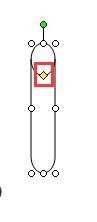
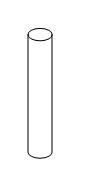
14、再将圆柱的填充色,修改为黑色。如图:


15、将黑色的圆柱,移动到圆环的上方,如图所示。到此,一个汉诺塔,就制作完成了。
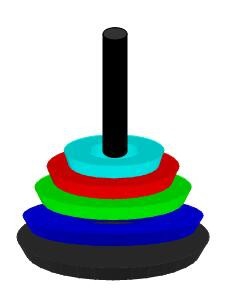
16、如果再制作多个汉诺塔,只需要复制即可。怎么样,有兴趣也做一个吧!(别忘了点赞哦。)